DCP-1617NW
Preguntas frecuentes y Solución de problemas |

DCP-1617NW
Fecha: 25/01/2024 ID: faq00002783_009
Escanear un documento y enviarlo por correo electrónico como un archivo adjunto (Para Macintosh)
Usted puede escanear un documento directamente en su aplicación de correo electrónico predeterminada utilizando ControlCenter2, de manera que pueda enviar la información escaneada como un archivo adjunto.
La función Escanear a correo electrónico ("Scan to Email") no es compatible con los servicios de correo en la web. Utilice la función Escanear a imagen ("Scan to Image") o Escanear a archivo ("Scan to File") para escanear un documento o una imagen y luego adjuntar el archivo de los datos escaneados a un mensaje de correo electrónico.
NOTA: Las ilustraciones mostradas a continuación son de un producto y de un sistema operativo representativos y pueden diferir dependiendo del modelo de su máquina Brother y de su sistema operativo.
-
Cargue su documento.
-
Haga clic en la pestaña Escanear (“SCAN”).
-
Haga clic en Correo Electrónico ("E-mail").
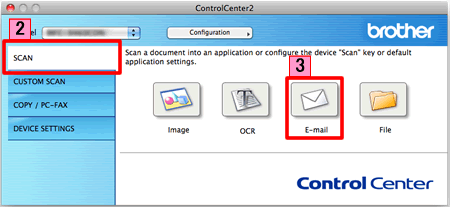
-
Aparecerá el cuadro de diálogo Escanear a Correo Electrónico. Usted puede ajustar las configuraciones de escaneo.
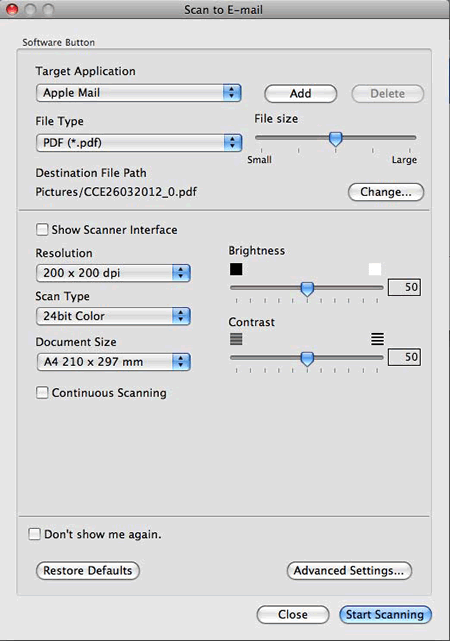
- Haga clic en Iniciar escaneado ("Start Scanning"). Se abrirá su aplicación de correo electrónico predeterminada y la imagen se adjuntará a un nuevo correo electrónico.
Preguntas frecuentes relacionadas
- Cambiar las especificaciones de escáner para escanear desde ControlCenter2 o la tecla ESCÁNER (SCAN) (Para Macintosh)
- Cambiar las configuraciones de escaneo para escanear desde ControlCenter4 o utilizando la tecla "SCAN" (Para Windows)
- Escanear un documento y enviarlo por correo electrónico como un anexo (Para Windows)
- Escanear un documento y enviarlo por correo electrónico como un anexo utilizando el botón Scan de mi máquina Brother.
DCP-1512, DCP-1602, DCP-1617NW, DCP-8150DN, DCP-9020CDN, DCP-J100, DCP-J105, DCP-J152W, DCP-L2540DW, DCP-T300, DCP-T500W, DCP-T700W, MFC-1810, MFC-1815, MFC-1900, MFC-1905, MFC-8710DW, MFC-8910DW, MFC-8950DW, MFC-9130CW, MFC-9330CDW, MFC-J200, MFC-J285DW, MFC-J4310DW, MFC-J4420DW, MFC-J4510DW, MFC-J4620DW, MFC-J470DW, MFC-J4710DW, MFC-J5620DW, MFC-J870DW, MFC-L2700DW, MFC-L2720DW, MFC-L2740DW, MFC-L8850CDW, MFC-L9550CDW, MFC-T800W
Si necesita asistencia, contáctese con el servicio al cliente de Brother:
Comentarios sobre el contenido
Observe que este formulario solo se utiliza para comentarios.